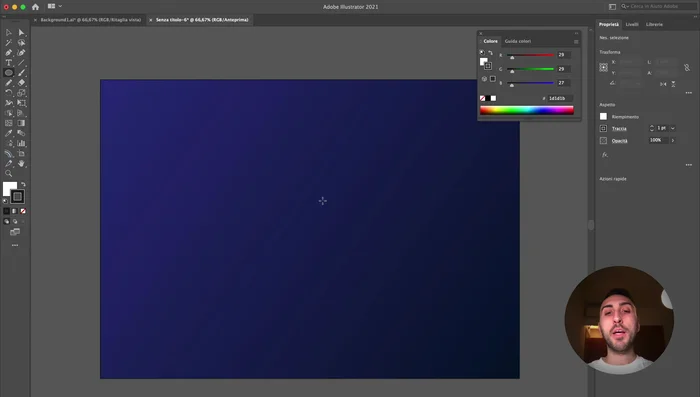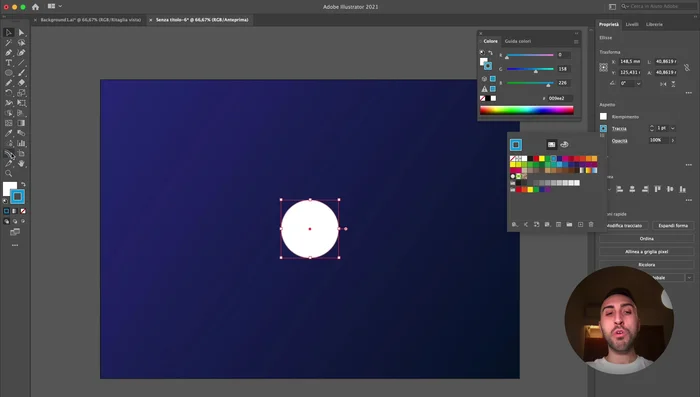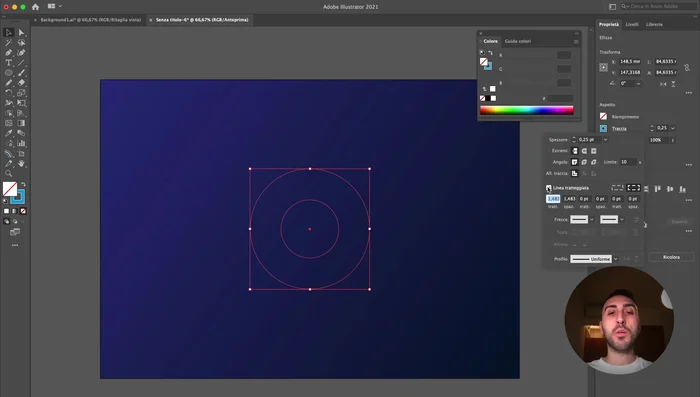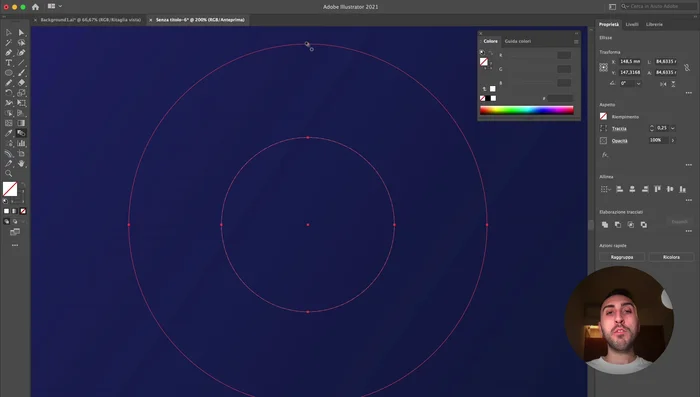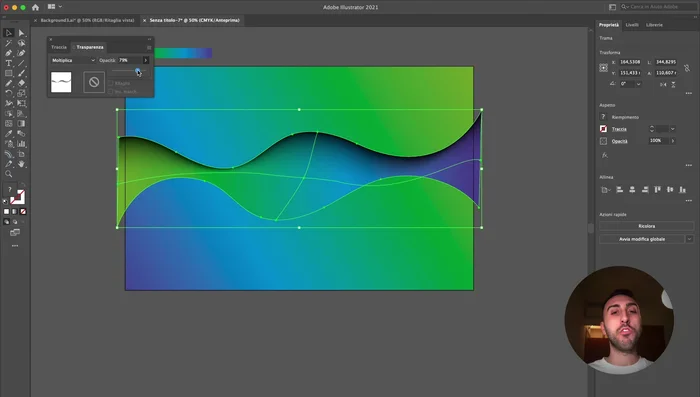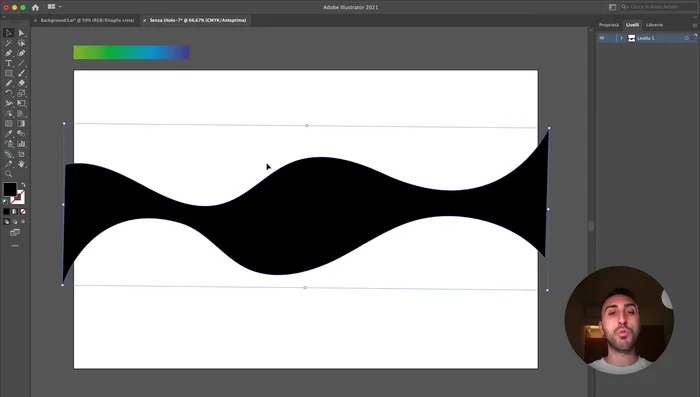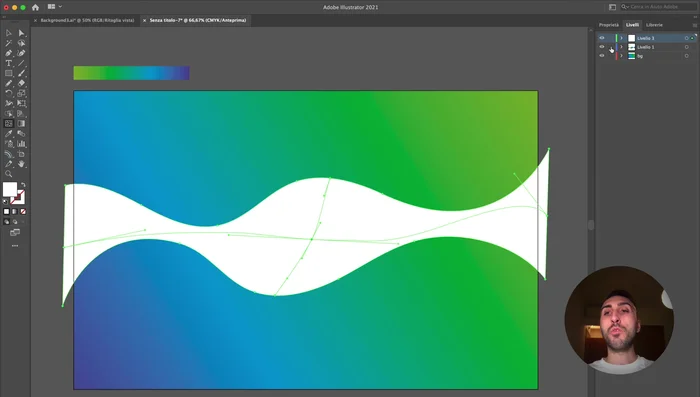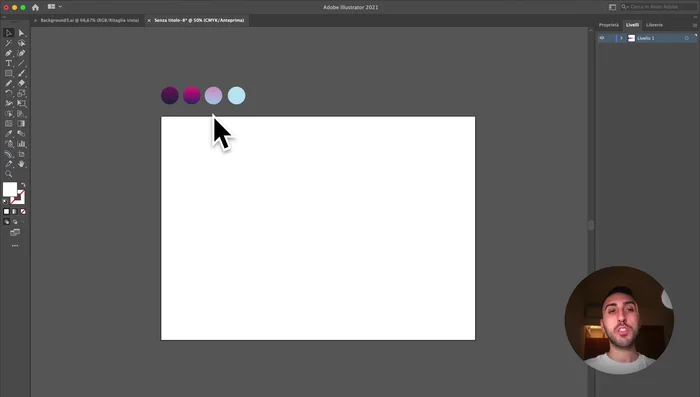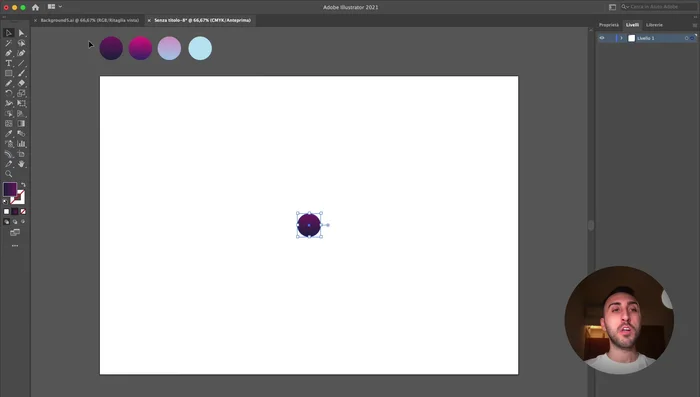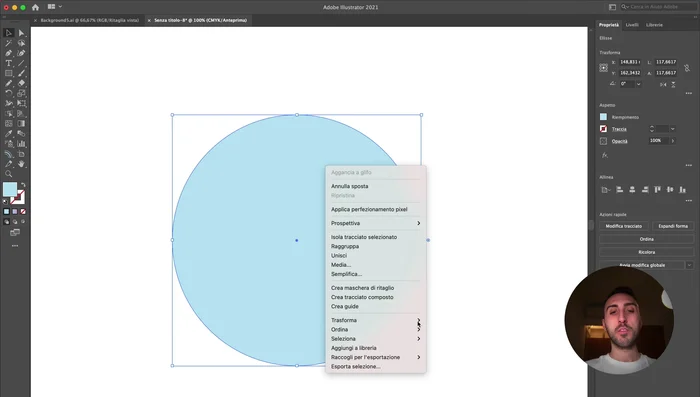Create stunning abstract backgrounds with this quick and comprehensive Illustrator tutorial! Learn three distinct techniques to design captivating space-themed artwork. From vibrant nebulas to subtle cosmic gradients, this guide provides step-by-step instructions for all skill levels. Unlock your creativity and add a touch of the cosmos to your projects – let's get started!
Methods: Sfondo Astratto con Forme Sovrapposte e Fusione
Istruzioni Passo dopo Passo
-
Creazione dei cerchi base
- Creare due cerchi, uno più grande dell'altro.
- Assegnare a entrambi i cerchi un colore di traccia (azzurro per il cerchio più piccolo, blu scuro per quello più grande), rimuovendo il riempimento.


Creazione dei cerchi base -
Stile dei cerchi
- Impostare uno spessore di traccia di 0,25 punti e una linea tratteggiata.

Stile dei cerchi -
Fusione dei cerchi
- Utilizzare lo strumento Fusione (tasto W) per unire i due cerchi, modificando i passaggi a 80 nella finestra di opzioni.

Fusione dei cerchi -
Deformazione delle forme
- Deformare le forme utilizzando i punti di ancoraggio e le maniglie per ottenere l'effetto desiderato.
-
Creazione di elementi aggiuntivi
- Ripetere il processo con altri cerchi di colori diversi (arancione e rosso, ad esempio) per creare elementi aggiuntivi.
Tips
- Sperimentare con diversi colori di traccia e spessori per ottenere risultati diversi.
- Aumentare il numero di passaggi nella fusione per ottenere una transizione più graduale.
- Giocare con l'opacità degli elementi per creare profondità e sovrapposizioni.
Methods: Sfondo Astratto con Trame e Sfumature
Istruzioni Passo dopo Passo
-
Creazione dello sfondo con sfumature e trame
- Applicare una sfumatura lineare alla forma, con colori più scuri nella parte superiore e più chiari in quella inferiore.
- Creare un nuovo livello e duplicare la forma più volte, distorcendola e posizionandola in diverse aree della tavola da disegno.
- Modificare il metodo di fusione della forma (da Normale a Moltiplica o Schiarisci) e l'opacità per ottenere l'effetto desiderato.

Creazione dello sfondo con sfumature e trame -
Creazione di uno sfondo astratto con forme sovrapposte
- Creare una forma base (es. una forma organica creata con lo strumento matita).
- selezionare i punti di ancoraggio del segmento superiore e applicare un colore nero, poi selezionare quelli inferiori e applicare un colore bianco.


Creazione di uno sfondo astratto con forme sovrapposte
Tips
- Sperimentare con diverse forme di base e gradienti.
- Utilizzare la funzione di taglia vista per nascondere le parti che vanno oltre la tavola.
Methods: Sfondo Astratto con Cerchi Sfumati e Fusione
Istruzioni Passo dopo Passo
-
Creazione dei Cerchi
- Creare diversi cerchi sfumati.

Creazione dei Cerchi -
Posizionamento e Sovrappposizione
- Posizionare i cerchi sulla tavola da disegno e sovrapporli.

Posizionamento e Sovrappposizione -
Applicazione dello Strumento Fusione
- Utilizzare lo strumento Fusione per unire i cerchi, modificando il numero di passaggi per regolare la transizione.

Applicazione dello Strumento Fusione -
Regolazione e Posizionamento Finale
- Ruotare e posizionare i cerchi per ottenere l'effetto desiderato.

Regolazione e Posizionamento Finale -
Aggiunta di Cerchi e Complicazione dello Sfondo
- Aggiungere altri cerchi e ripetere il processo di fusione per aumentare la complessità dello sfondo.

Aggiunta di Cerchi e Complicazione dello Sfondo
Tips
- Sperimentare con diverse dimensioni e colori dei cerchi.
Errori Comuni da Evitare
1. Utilizzo scorretto degli strumenti di fusione
Motivo: Una fusione mal eseguita può portare a risultati sfocati o poco definiti, con transizioni di colore non fluide.
Soluzione: Assicurarsi di selezionare correttamente gli oggetti e di regolare le opzioni di fusione (es. numero di passi) per ottenere un risultato preciso.
2. Mancanza di pianificazione e organizzazione
Motivo: Iniziare a creare senza un'idea chiara del risultato finale può portare a confusione e difficoltà nel processo creativo, rendendo difficile ottenere uno sfondo astratto coerente.
Soluzione: Prima di iniziare, creare un bozzetto o un'idea base dello sfondo desiderato, definendo colori e forme principali.
FAQs
Posso utilizzare questi sfondi astratti per scopi commerciali?
Sì, certo! Una volta creati, questi sfondi sono tuoi e puoi usarli per qualsiasi progetto commerciale, a meno che non utilizzi elementi grafici protetti da copyright che non possiedi.